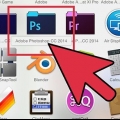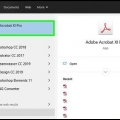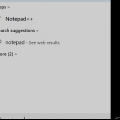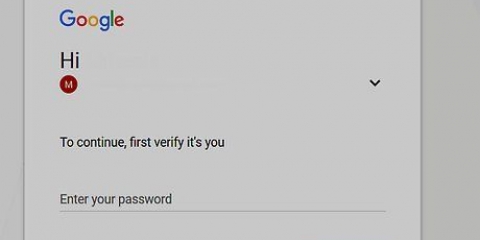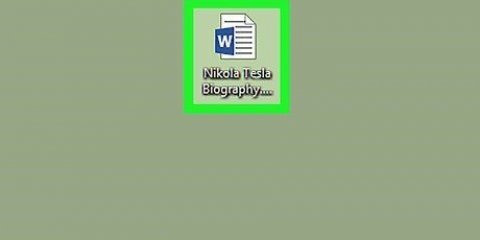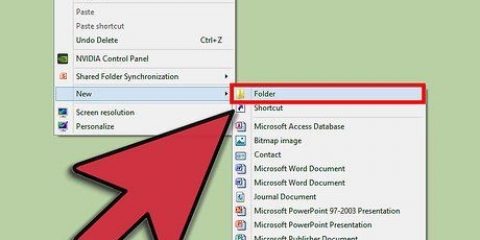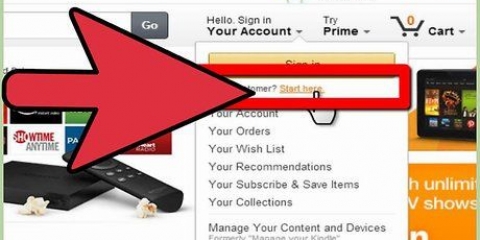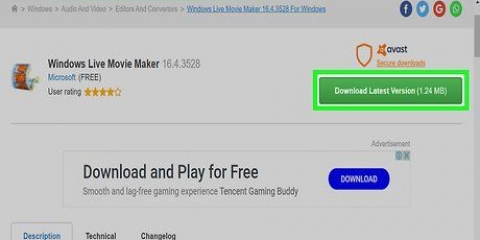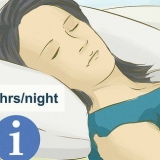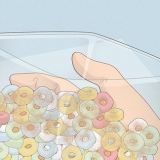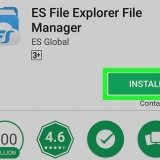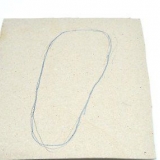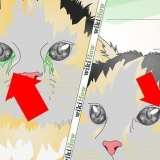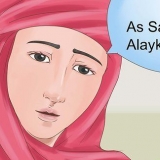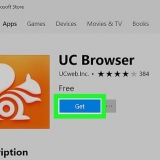Fare clic sul colore di primo piano per visualizzare il Selettore colore e selezionare un colore di riempimento. Con lo strumento Secchiello, riempi il livello di sfondo del banner con il colore selezionato.
Nel nuovo livello fai una selezione un po` più piccola del banner e la riempi con il colore desiderato. Centrare l`area riempita. Seleziona l`intero livello premendo CTRL-A (PC) o Comando-A (Macintosh). Dal strato-menu (Livelli), selezionare Allinea livelli alla selezione > Centri verticali. Ripeti questo passaggio, ma ora seleziona Centri orizzontali. Centra il livello di contrasto sia orizzontalmente che verticalmente.








Metti le immagini al loro posto. Aggiungi tutte le immagini che desideri.




Fare clic sulla scheda forma e scegli un rettangolo di base. Disegna questo nella dimensione desiderata e riempilo. È possibile utilizzare un colore solido per questo o utilizzare un motivo di riempimento (tramite Effetti di riempimento o Stili veloci pulsante.












Crea uno striscione
Contenuto
Un banner web è qualcosa con cui tutti gradualmente abbiamo familiarità. Di solito si tratta di un`immagine nella parte superiore di un sito Web, con il nome e il logo dell`azienda, oppure è pubblicità, o un po` di entrambi nel caso di un sito Web commerciale. Un banner dovrebbe essere informativo, attraente e invitante: vuoi che il visitatore medio rimanga. Ti mostreremo alcuni modi per farlo.
Passi
Metodo 1 di 6: Photoshop

1. Crea un nuovo documento. Determina quale dovrebbe essere la dimensione del banner: ci sono un certo numero di dimensioni standard. Per il nostro scopo, ci concentriamo su uno standard "striscione completo" dimensione: 468 pixel per 60 pixel:
- Si prega di notare che questa è una dimensione standard, ma non un requisito. Regola questo secondo necessità.

2. Imposta il colore di sfondo. Riempi il livello di sfondo con un colore che corrisponda al design del tuo sito web.

3. Crea un nuovo livello. Lo riempiremo con un colore più ricco per far risaltare meglio il testo e il logo. Questo dovrebbe essere proporzionato alla dimensione del banner e al centro.

4. Aggiungi il tuo logo. Apri il file del tuo logo e copialo e incollalo nel documento banner dove apparirà come un nuovo livello. Ridimensionare se necessario. Premi CTRL-T (PC) o Comando-T (Macintosh) e usa le maniglie per ridimensionare il documento, usando il tasto Maiusc per salvare le proporzioni.

5. Aggiungi il nome della tua azienda o il nome del sito web. Seleziona lo strumento di testo, scegli un carattere a tua scelta e digita il nome. Se la taglia non è corretta, regolala a tuo piacimento come descritto nel passaggio precedente.

6. Aggiungi elementi aggiuntivi. A volte bastano un logo e un nome. Ma l`aggiunta di linee e abbellimenti può rendere le cose un po` più interessanti. Crea un nuovo livello per farlo in modo da poterlo regolare facilmente senza disturbare gli altri livelli.

7. pulire. Sposta il logo, il titolo e altri elementi in modo che siano esattamente corretti e salva il tuo banner.
Metodo 2 di 6: Microsoft Paint

1. Crea un nuovo documento.

2. Effettua una selezione sotto forma di banner. Può essere qualsiasi dimensione desideri, ma troverai alcune dimensioni standard qui.

3. Se desideri uno sfondo colorato, usa il secchio di vernice per riempire il banner con il colore che desideri. Assicurati che si adatti al resto del tuo sito web.

4. Aggiungi foto, grafica e testo. Fare clic sulla scheda pasta e seleziona Incolla da.
Trova un`immagine che ti piace e fai clic Aprire.

5. Ingrandisci/rimpicciolisci la tua immagine come desideri. Fare clic sulla scheda ridimensionare e scegli Pixel. Imposta l`altezza verticale in modo che corrisponda all`altezza del tuo banner.

6. Aggiungi testo. Utilizzare il testo-strumento (il pulsante un) e aggiungi il tuo nome o qualsiasi altro testo che desideri utilizzare.

7. Ritaglia il tuo banner. Utilizzo Selezionare e disegna una casella rettangolare attorno al tuo banner. Tieni presente che questa è la dimensione del tuo banner finale. Quindi fare clic Ritaglia.

8. Quando hai finito, salvalo!
Metodo 3 di 6: Microsoft PowerPoint

1. Crea un nuovo documento PowerPoint vuoto.
- Imposta l`immagine al 100%.

2. Disegna lo sfondo del banner. Usa una dimensione standard per il banner o la dimensione che ti serve.

3. Aggiungi una foto, un logo o un`altra immagine. Per l`illustrazione usiamo alcune clipart. premi il bottone foto e seleziona il tipo di immagine che vuoi inserire. Aggiungici la tua immagine, regola le dimensioni e inseriscila nel tuo banner.

4. Aggiungi testo e altri elementi ad esso. Inserisci quindi il nome della tua azienda, lo slogan e altre informazioni nel banner, per completarlo.

5. Seleziona il banner. Scegliere modificare > Seleziona tutto o CTRL-A (PC) o Comando-A (Mac). Importante: assicurati che il tuo banner sia esattamente come lo desideri e che non ci sia nient`altro sulla diapositiva!
Fare clic con il pulsante destro del mouse su qualsiasi elemento che non sia testo e quindi scegliere Salva come immagine...

6. Salva il tuo banner. Apri il banner e controlla se tutto è come desideri!
Metodo 4 di 6: crea un banner online

1. Vai a uno dei seguenti siti Web: BannerABC.com, Addesigner.com, creatore di mybanner.com, ecc. (ce ne sono molti altri da trovare). Questi sono siti Web in cui è possibile creare banner. Dedica qualche minuto a confrontare le diverse opzioni e scegli quella migliore per i tuoi scopi.

2. Aggiungi testo e immagini. Segui le istruzioni sullo schermo per creare il tuo banner. Spesso hanno la loro grafica che puoi usare, oppure puoi importare le tue immagini per creare un banner.

3. Fai generare il tuo banner. Quando hai finito, di solito c`è una funzione di esportazione che ti consente di specificare in quale cartella o directory vuoi salvare il banner e quale tipo di file vuoi usare (Jpeg è solitamente la prima scelta). Segui le istruzioni, salva, scarica e usa come preferisci.
Metodo 5 di 6: crea un avatar che corrisponda al tuo banner

1. Questo è facoltativo. Ma puoi pensare a un avatar corrispondente per il tuo banner, se vuoi usarlo sui forum.

2. Usando il ritaglio. Troverai questa opzione nella maggior parte delle applicazioni grafiche. Ritaglia il tuo banner in una versione più piccola.
Un`alternativa è creare una versione piccola che contenga più elementi dal tuo banner più grande. Questo può essere solo il logo o la tua foto, o solo il nome della tua azienda. È importante che rimanga leggibile.

3. Il tuo avatar dovrebbe essere piccolo. 48 per 48 pixel è una dimensione standard.

4. Salva il tuo avatar!
Metodo 6 di 6: aggiunta di un banner alle firme di forum, siti Web, ecc

1. fare un conto. Usa un sito di foto come Photobucket, Flickr, Tumblr o simili.
- Una volta che hai un account, puoi caricare il tuo banner, avatar e altre immagini sul sito web.

2. Usando la crittografia. Usa le opzioni di condivisione per ottenere il codice HTML per aggiungere il tuo banner alla tua firma, sito web o simili.
Consigli
- Assicurati di avere molti buoni caratteri sul tuo computer.
- La pratica rende perfetti.
- Controlla forum e siti Web per esempi di banner!
Avvertenze
- Fare uno striscione richiede tempo e pazienza!
- Salva l`originale come PDF, come TIFF (nessuna perdita di qualità) ed esegui una copia come Jpeg/GIF.
- Se vuoi caricare una foto su Photobucket, assicurati che sia un JPEG o GIF..
Articoli sull'argomento "Crea uno striscione"
Condividi sui social network:
Popolare